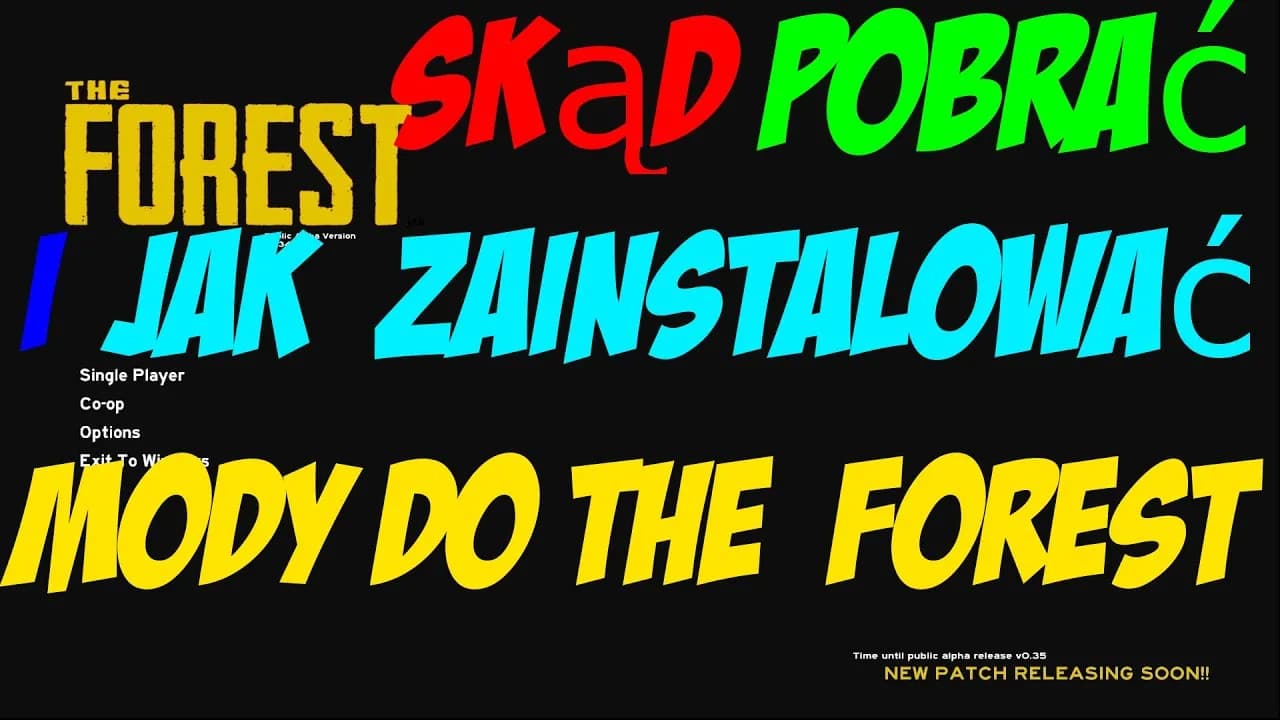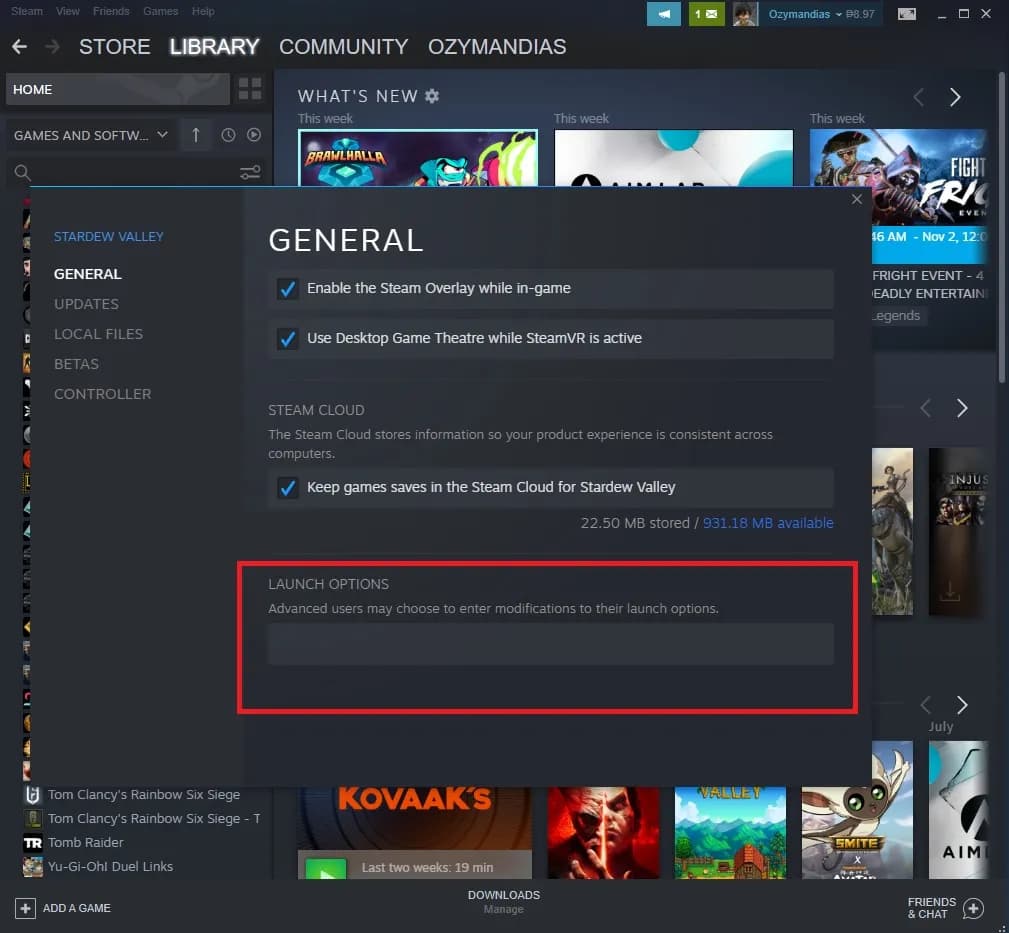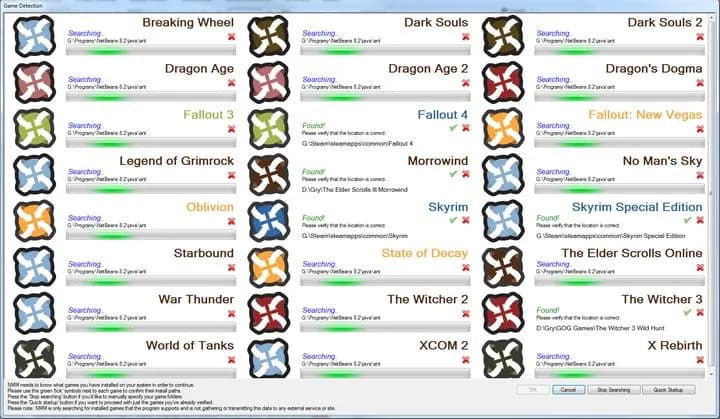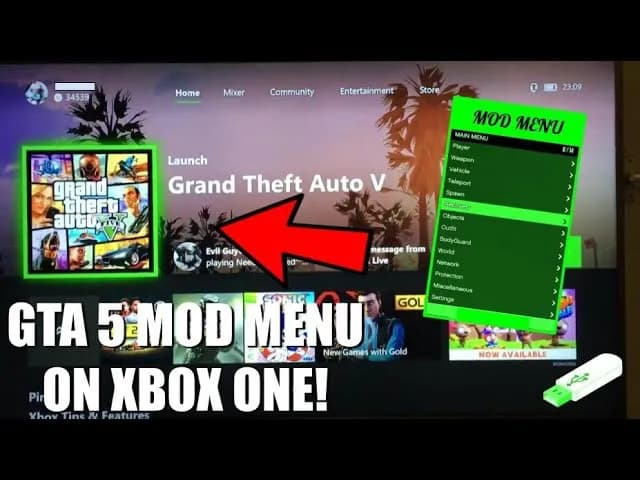Minecraft to gra, która dzięki modyfikacjom może stać się jeszcze bardziej wciągająca i różnorodna. Pobieranie i instalowanie modów to jednak proces, który może wydawać się skomplikowany, zwłaszcza dla początkujących graczy. W tym poradniku pokażemy, jak krok po kroku pobrać mody do Minecrafta, unikając przy tym typowych błędów i problemów.
Dzięki naszym wskazówkom dowiesz się, jak wybrać bezpieczne źródła do pobierania modów, jak je zainstalować na różnych platformach oraz co zrobić, gdy coś nie działa. Niezależnie od tego, czy korzystasz z Forge, Fabric, czy innego narzędzia, ten poradnik pomoże Ci cieszyć się nowymi możliwościami w Minecrafcie bez zbędnych komplikacji.
Kluczowe informacje:- Wybierz zaufane źródła, takie jak Forge lub Fabric, aby pobrać mody.
- Pobrane pliki .jar lub .zip należy umieścić w folderze "mods" w katalogu Minecrafta.
- Upewnij się, że mody są kompatybilne z Twoją wersją gry.
- W przypadku problemów sprawdź, czy masz odpowiednią wersję Forge lub Fabric.
- Zawsze twórz kopię zapasową świata przed instalacją modów.
Jak bezpiecznie pobrać mody do Minecrafta – sprawdzone źródła
Pobieranie modów do Minecrafta to świetny sposób na urozmaicenie rozgrywki, ale ważne jest, aby korzystać z zaufanych źródeł. Nieodpowiednie strony mogą zawierać wirusy lub niekompatybilne pliki, które popsują Twoją grę. Dlatego zawsze wybieraj sprawdzone platformy, takie jak Forge lub Fabric, które oferują bezpieczne i przetestowane modyfikacje.
Oto lista najpopularniejszych i bezpiecznych stron, z których możesz pobrać mody do Minecrafta:
- CurseForge – największa baza modów z filtrami kompatybilności.
- Modrinth – nowoczesna platforma z modami dla różnych wersji gry.
- Planet Minecraft – społecznościowa strona z modami i dodatkami.
- Minecraft Forum – miejsce, gdzie twórcy udostępniają swoje modyfikacje.
Krok po kroku: Jak zainstalować mody na komputerze
Instalacja modów do Minecrafta jest prostsza, niż myślisz. Wystarczy postępować zgodnie z kilkoma krokami, aby cieszyć się nowymi funkcjami w grze. Pamiętaj, aby przed rozpoczęciem upewnić się, że masz odpowiednią wersję Minecrafta i narzędzia, takie jak Forge lub Fabric.
Oto jak to zrobić:
- Pobierz mod w formacie .jar lub .zip z zaufanego źródła.
- Otwórz folder Minecrafta na swoim komputerze (możesz go znaleźć w %appdata%).
- Przenieś pobrany plik do folderu "mods". Jeśli go nie ma, utwórz go samodzielnie.
- Uruchom Minecrafta, wybierz wersję z Forge lub Fabric i sprawdź, czy mody działają.
| Wymagania systemowe | Minimalne | Zalecane |
|---|---|---|
| RAM | 2 GB | 4 GB lub więcej |
| Procesor | Intel Core i3 | Intel Core i5 |
| System operacyjny | Windows 7 | Windows 10/11 |
Jak skonfigurować Forge i Fabric do modów
Forge i Fabric to dwa najpopularniejsze narzędzia do instalowania modów w Minecrafcie. Forge jest bardziej uniwersalne i obsługuje większość modyfikacji, podczas gdy Fabric jest lżejsze i idealne dla nowszych wersji gry. Oba narzędzia wymagają prostej konfiguracji.
Aby skonfigurować Forge, pobierz instalator ze strony oficjalnej i uruchom go. Dla Fabric postępuj podobnie, ale pamiętaj, że niektóre mody mogą wymagać dodatkowych bibliotek, takich jak Fabric API. Przed instalacją zawsze sprawdź, czy mody są kompatybilne z wybranym narzędziem.
Czytaj więcej: Gry PC z lat 2020-2021, sprawdź, jakie gry ukazały się w ciągu dwóch lat!
Jak uniknąć błędów podczas instalacji modów do Minecrafta
Instalacja modów do Minecrafta może czasami sprawiać problemy, ale większości błędów można łatwo uniknąć. Najczęstsze problemy to brak kompatybilności z wersją gry, nieprawidłowo skonfigurowane narzędzia lub brakujące pliki. Wystarczy przestrzegać kilku prostych zasad, aby wszystko działało bez zarzutu.Oto trzy najważniejsze wskazówki, które pomogą Ci uniknąć błędów:
- Zawsze sprawdzaj, czy mody są kompatybilne z Twoją wersją Minecrafta.
- Upewnij się, że masz zainstalowane odpowiednie narzędzia, takie jak Forge lub Fabric.
- Twórz kopię zapasową świata przed instalacją nowych modyfikacji.
Jak sprawdzić kompatybilność modów z wersją Minecrafta

Kompatybilność modów z wersją gry to kluczowy element udanej instalacji. Jeśli mod nie jest dostosowany do Twojej wersji Minecrafta, może powodować błędy lub całkowicie uniemożliwić uruchomienie gry. Dlatego zawsze sprawdzaj tę informację przed pobraniem modyfikacji.
Oto jak to zrobić:
- Sprawdź wersję Minecrafta, z której korzystasz (możesz to zrobić w menu głównym gry).
- Na stronie modyfikacji znajdź informację o wymaganej wersji gry.
- Upewnij się, że narzędzie (Forge/Fabric) jest również kompatybilne z tą wersją.
- Jeśli masz wątpliwości, przeczytaj komentarze innych użytkowników na stronie moda.
Co zrobić, gdy mody nie działają – szybkie rozwiązania
Jeśli po instalacji mody nie działają, nie panikuj. Większość problemów można rozwiązać w prosty sposób. Często wystarczy sprawdzić kilka podstawowych ustawień lub ponownie zainstalować modyfikację.
Oto lista najczęstszych problemów i ich rozwiązań:
- Błąd ładowania gry – sprawdź, czy masz odpowiednią wersję Forge/Fabric.
- Mod nie pojawia się w grze – upewnij się, że plik moda znajduje się w folderze "mods".
- Gra się zawiesza – usuń modyfikację i sprawdź, czy problem znika.
- Brakujące tekstury – zainstaluj wymagane biblioteki, np. Fabric API.
- Konflikty między modami – wyłącz modyfikacje pojedynczo, aby znaleźć winowajcę.
| Problem | Rozwiązanie |
|---|---|
| Gra się nie uruchamia | Sprawdź kompatybilność modów i narzędzi. |
| Mod nie działa | Upewnij się, że plik moda jest w folderze "mods". |
| Brakujące tekstury | Zainstaluj wymagane biblioteki, np. Fabric API. |
Jak skutecznie rozwiązywać problemy z modami w Minecrafcie
W artykule omówiliśmy, jak unikać błędów podczas instalacji modów do Minecrafta oraz jak radzić sobie z najczęstszymi problemami. Kluczowe jest sprawdzanie kompatybilności modów z wersją gry, a także upewnienie się, że narzędzia takie jak Forge lub Fabric są prawidłowo skonfigurowane. Dzięki temu można uniknąć większości błędów już na etapie instalacji.
Przedstawiliśmy również konkretne rozwiązania dla sytuacji, gdy mody nie działają. Tworzenie kopii zapasowej świata oraz sprawdzanie folderu "mods" to podstawowe kroki, które mogą uratować rozgrywkę. W przypadku konfliktów między modami, zalecamy wyłączanie ich pojedynczo, aby zidentyfikować źródło problemu.
Podsumowując, większość problemów z modami można rozwiązać samodzielnie, stosując się do naszych wskazówek. Ważne jest, aby zawsze korzystać z zaufanych źródeł i dokładnie sprawdzać wymagania modyfikacji przed ich instalacją.